在您的 Xbox One 上玩視頻遊戲時,您可能希望在後台播放 Pandora 音樂以使您的 Gmaing 更加愉快。 但是如何 在 Xbox One 的後台播放 Pandora?
在本文中,我們將向您介紹一些可以幫助您的方法 得到潘多拉 音樂 在後台運行 在 Xbox One 上.

內容指南 第 1 部分。 Xbox One 上的 Pandora 是什麼第 2 部分。如何在 Xbox One 後台播放 Pandora [官方方式]第 3 部分。 播放潘多拉音樂的最佳方式部分4。 結論
Pandora for Xbox One 是一種音樂流媒體服務,可通過 Xbox One 遊戲設備訪問。 在 Xbox One 上使用 Pandora,客戶可以在玩遊戲或看電視時收聽他們喜歡的音樂。
Pandora 在 Xbox One 上播放時提供的一項顯著功能是能夠利用控制台的 Kinect 傳感器使用語音命令控制您的音樂。 這是 Pandora 與其他音樂流媒體服務區分開來的元素之一。 喜歡。 這意味著您可以暫停音樂、稍後繼續播放、跳過曲目,甚至無需使用控制器甚至無需離開座位即可調節音量。
在 Xbox One 上,用戶可以訪問具有多種附加功能的 Pandora。 這些功能包括創建播放列表並與朋友共享、接收個性化音樂推薦以及通過訂閱 潘多拉高級服務.
在這一部分,我們將教您如何在 Xbox One 上後台玩 Pandora。 您可以輕鬆地在您的設備上設置 Pandora Xbox One上 只需幾個簡單的步驟。
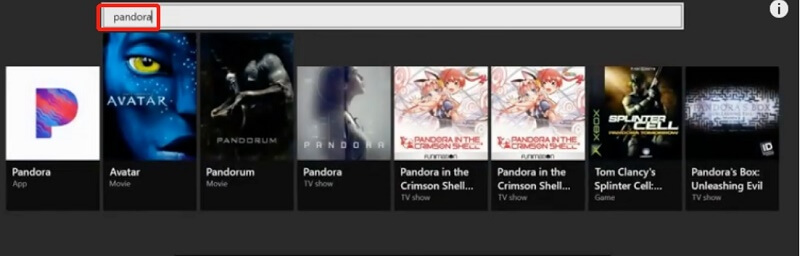
3. 在那裡,您可以通過下載並安裝它來獲得適用於您的 Xbox One 的 Pandora 應用程序。
4. 這樣做之後,您必須在您的 Xbox One 設備上啟動 Pandora 應用程序。
5. 您可以註冊一個新的 Pandora 帳戶,或者如果您已有帳戶,甚至可以登錄已有的帳戶。 要開始播放音樂,您必須然後從您的收藏中選擇一個廣播電台或什至一個播放列表。
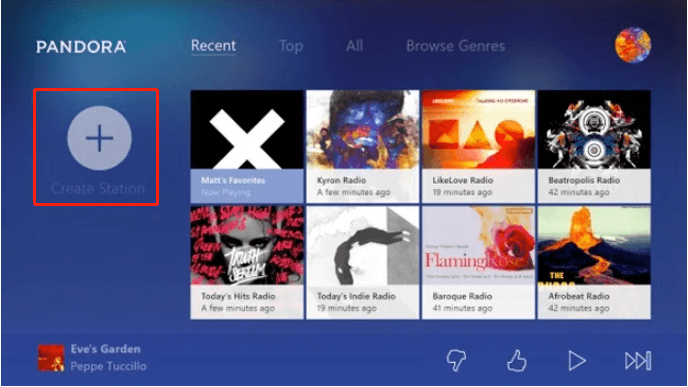
6. 此後,要確實訪問說明,您必須先按下控制器上的 Xbox 按鈕。 轉到標有“多任務處理”的菜單,然後選擇“捕捉應用程序”選項。
7. 之後,您必須從當前可訪問的應用程序列表中選擇“Pandora”。 當您通過 Pandora 應用程序聽音樂時,您可能會同時使用設備上的其他應用程序或遊戲。 該應用程序將捕捉到屏幕的右側。
8. 之後,您可以使用 Kinect 可用的聲音命令或使用您的控制器輕鬆更改音量或跳過歌曲。 雙擊 Xbox 按鈕,然後從菜單中選擇“取消快照”以刪除應用程序的快照並恢復到全屏模式。
就這樣結束了! 如果您按照這些簡單的說明進行操作,您將讓 Pandora 在後台運行 在Xbox One上。 這也將使您能夠同時查看控制台上的其他內容並與之交互。
如果你想 在 Xbox One 的後台播放 Pandora 沒有遇到任何滯後或口吃, DumpMedia 潘多拉音樂轉換器 是最好的選擇。 它可以將通過 Pandora 服務器播放的任何和所有音樂轉換為一系列不同的音頻媒體格式。 這是程序。

4. 在您的桌面上,轉到您希望保留已轉換項目的目錄並選擇它。 您可以選擇創建新目錄或選擇文件系統中已存在的目錄。
5. 從工具欄中選擇“轉換”選項開始轉換過程。 這必須在程序開始之前完成。 轉換過程完成後,文件將存儲在您選擇的位置。 然後可以將它們移動到其他計算機或在沒有互聯網連接的情況下收聽。

總之,了解如何在 Xbox One 的後台播放 Pandora 是一種在 Xbox One 主機上玩遊戲或使用其他應用程序時欣賞您喜愛的音樂的好方法。
但是,如果你 在 Xbox One 的後台播放 Pandora 遇到任何滯後或口吃,你可以考慮 DumpMedia Pandora Music Converter。就是這樣,祝您有美好的一天!
